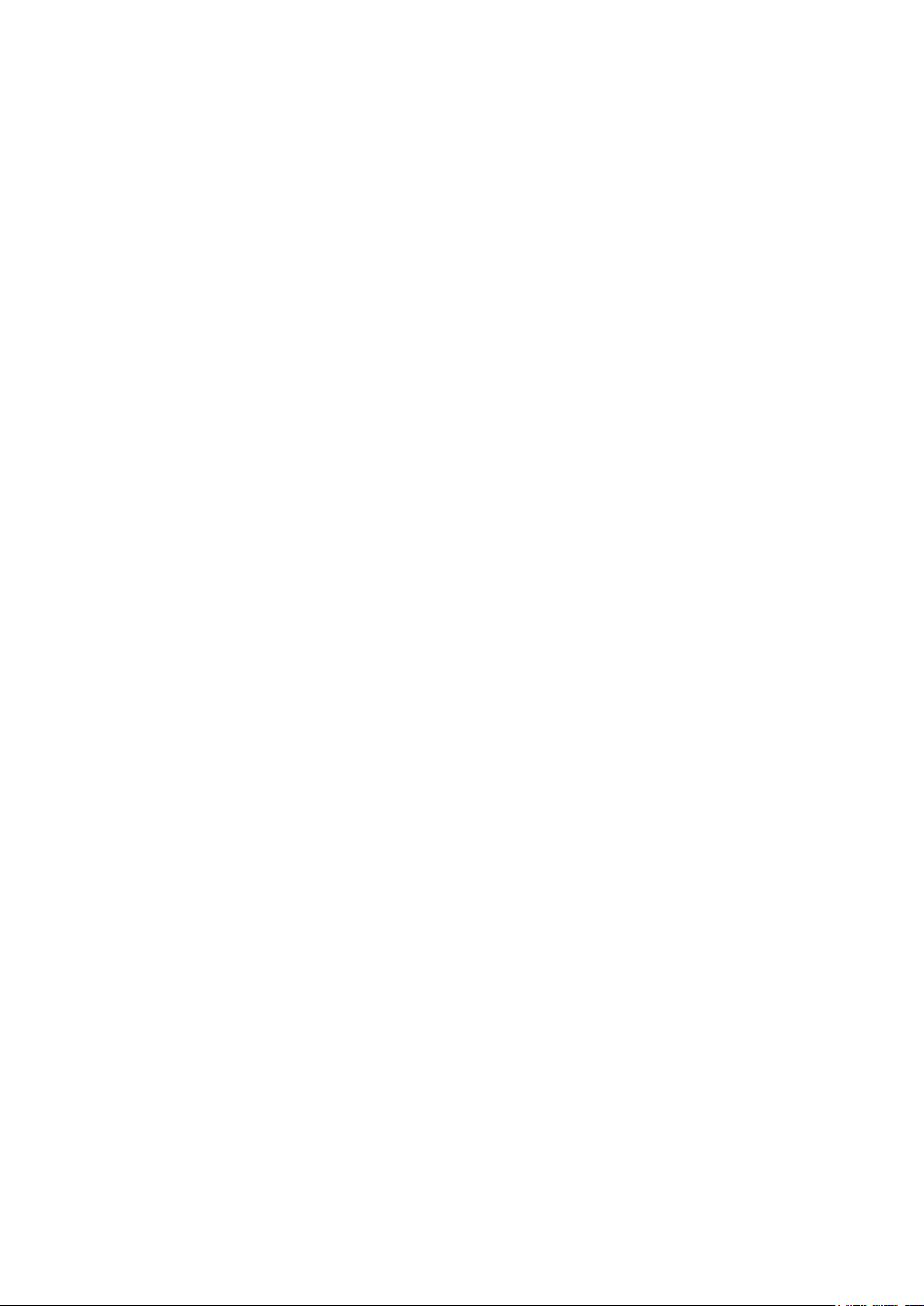
Notice Gonomad-Androïde Serge Rochain
Mode d’emploi d’une tablette Androïde ou
quarante-trois ans d’informatique et retour à la case départ
Avant-propos
Après 43 ans passée dans l’informatique je m’étais dit que j’écrirai certainement un jour un bouquin qui
racontera cette épopée, car ça en a vraiment été une. J’ai bien écrit quelques ouvrages mais pas encore celuilà, et celui que je commence par les présentes lignes ne le sera pas encore, alors, qu’est ce qui a encore pu se
produire de nouveau pour que je relègue encore cette (mon) histoire de l’informatique aux calendes grecs ?
Simplement un message sur une liste d’entre-aide sur Internet à propos de l’emploi d’une tablette
fonctionnant sous Androïde. Un message surprenant au XXI em siècle qui m’a rappeler que la même
question m’avait été posée par un de mes clients environ un demi-siècle plutôt (à mi-chemin des années 60)
mais oralement, pas sur Internet bien sûr, puisqu’il restait à inventer.
La question de mon colistier était : « Sur quel icône faut-il que je clique pour que ma clef USB se vide dans
la tablette ? » (ou quelque chose comme ça).
Cinquante an plutôt la question de mon client qui cherchait surtout une confirmation de ce qu’il imaginait,
avait été « Sur ce poste de commande vous avez un bouton pour faire les bulletins de salaire, un autre pour
faire la compta ? » et d’enchaîner avant que je n’ai le temps de formuler une réponse « il doit être puissant
votre ordinateur avec tous ces boutons et ces petites lumières, je comprends pourquoi ça peut faire tant de
travaux différents… ». Il est vrai que les ordinateurs de cette époque avaient des pupitres de commande qui
impressionnait considérablement les néophytes qui avaient la chance de s’en approcher, comme le
gigantisme des armoires contenant les baies électroniques de commutation.
La question posé par l’utilisateur de la tablette me confirme que finalement malgré tout ce qui se dit autour
des l’usage des ordinateurs par un nombre d’utilisateurs toujours plus grand, les notions élémentaires du
traitement de l’information leur échappe toujours. Ils cherchent toujours le bouton, et aujourd’hui l’icône
miracle qui fait directement ce qu’ils ont en tête de faire faire à leur machine. C’est-à-dire sans segmenter
leur problème global en sous problèmes suffisamment généraux pour pouvoir être combinés des mille
manières qui permettront des résoudre des millions de problèmes très différents. Et remontant la pente des
années je me rends compte que j’ai passé certainement plus de temps à expliquer l’informatique qu’à la
pratiquer directement, car pour chaque client, à chaque problème posé il fallait expliquer non seulement ce
qu’il fallait qu’il fasse mais pourquoi, et comment il fallait qu’il le fasse.
Aujourd’hui après les longues années de l’informatique « classique » ou « des gros ordinateurs qui ne
fonctionnaient qu’à travers ces grand prêtres en blouses blanches », puis de l’ai assez bref des « minis »
suivit rapidement des « micros » qui ont été à l’origine de tant de déceptions avant qu’il leur soit permis de
se montrer sous leurs meilleurs jours dans leur grande efficacité, nous sommes arrivés à l’époque des
tablettes et des téléphones-ordinateurs. Et comme pour les étapes précédentes les mêmes interrogations se
renouvellent avec les mêmes utilisateurs dont la plupart pensent avoir compris les principes du traitement de
l’information pour avoir utilisé un micro-ordinateur durant plusieurs années. Mais la plupart n’ont utilisés
que des consoles de jeux déguisés en ordinateurs, à moins que l’on considère que c’est plutôt l’inverse, et les
plus expérimentés souvent seulement un tableur et un traitement de texte. L’utilisation la plus « osée »
n’ayant souvent été que la connexion de la caméra sur une prise USB (Universal Serial Bus) et quelquefois
seulement l’insertion de la carte mémoire extraite de la caméra et insérée dans le lecteur ad hoc de
l’ordinateur pour y transférer les photos et les films sous des formats heureusement standardisés, évitant
heureusement les problèmes qui se résolvent avec l’aide de logiciels de conversion.
Aujourd’hui, avec ces tablettes et téléphones Androïdes, Apple faisant comme toujours « bande à part »
l’utilisateur est à nouveau confronté à la compréhension de l’outil qu’il manipule, et l’affaire n’est pas
simple. Et comme les questions qui se posent à tous sont à peu près les mêmes et soulignent souvent un
manque de connaissances générales en Informatique je me permets de commencer par ces quelques
indispensables qui permettent de ne pas trop se tromper de cible lorsqu’une question vraiment intéressante et
1
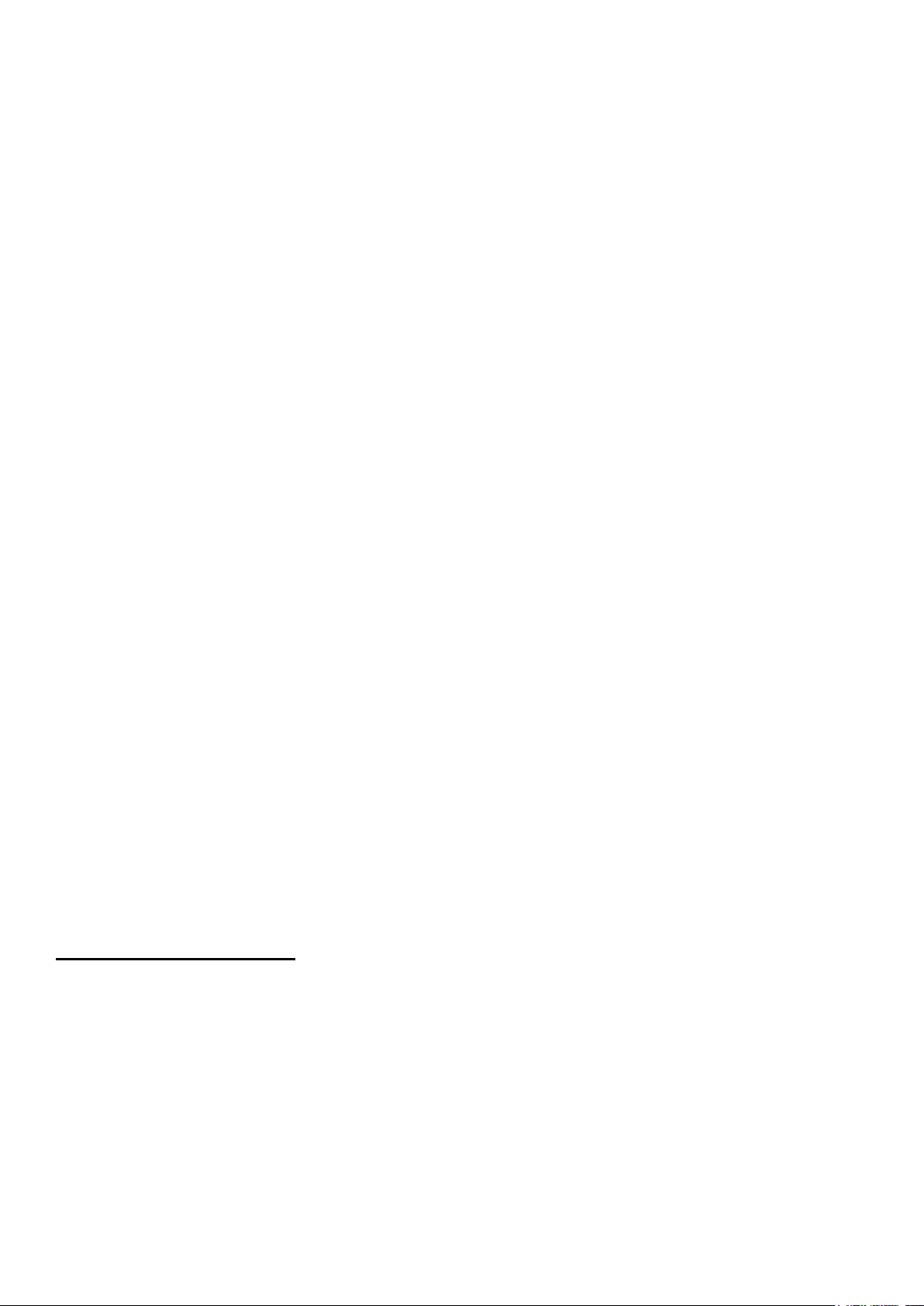
Notice Gonomad-Androïde Serge Rochain
bien spécifique à la tablette ou son système d’exploitation Androïde, se pose : Qui est en cause ? La
tablette ? Androïde ? L’application ? Ou moi, comme c’est le plus souvent le cas ?
Nous avons en effet affaire à des acteurs multiples ayant chacun leurs particularités et réuni fortuitement
pour devoir œuvrer en commun pour satisfaire les souhaits de leurs clients tout aussi diversifiés.
Nous avons les fabricants de tablettes qui produisent des gammes de matériels dont les spécificités sont bien
sûr différentes mais dont l’essentiel est commun.
Nous avons Google, propriétaire du système d’exploitation Androïde de ces tablettes qui produit des
versions « customisées » pour les différentes architectures matérielles de tablettes et téléphones et dont il
existe plusieurs versions consécutives dans le temps.
Nous avons le réseau Internet qui bien qu’il soit une application particulière sous Androïde en est un acteur
privilégié, et dans la même veine les réseaux téléphoniques des opérateurs qui se partagent ce marché, sans
oublié le réseau des satellites GPS qui intervient au bénéfice d’un certain nombre d’applications produites
par la catégorie de partenaires qui constitue le bataillon des derniers intervenants de la planète Androïde.
Enfin, nous avons donc les logiciels d’application produits par une myriade de petits développeurs qui ont
su chacun trouver des niches afin de répondre à tous les désirs des utilisateurs, et même souvent les
devancer. Ce sont eux qui font le succès de ce produit.
La plupart des utilisateurs ne comprennent pas cette segmentation des « responsabilités » dans l’emploi
qu’ils font de leur appareil. Combien de fois n’ai-je pas entendu de la part d’un utilisateur que mon
téléphone était certainement plus moderne et meilleur que le sien car j’utilisais un logiciel qu’il n’avait pas
sur le sien ? Ou un autre qui se plaignait que sa tablette lui annonçait la saturation de sa mémoire et qu’après
avoir acheté une carte SD et l’avoir insérée dans la fente prévue pour cela, et bien c’était toujours pareil !
Parmi les colistiers de la liste d’entre aide une question semble revenir souvent : « Qui a une notice du
Gonomad ? », car il semble que la marque vend ce produit que beaucoup, et je les comprends, se refusent à
acheter.
Pour aider les utilisateurs de ces merveilleuses petites machines j’ai donc décidé que mon prochain livret
sera un mode d’emploi. Comme littérature c’est original et amusant, de plus on ne risque pas le Goncourt
avec ça.
Pour avancer dans ce projet et sans le restreindre à ce modèle précis de tablette je vais m’appuyer sur les
quelques appareils de cette catégorie en ma possession, c'est-à-dire mon téléphone (Samsung Y) et 3
tablettes différentes ; deux ARNOVA et une GONOMAD. Une des ARNOVA est un modèle assez ancien
ARNOVA 10, et l’autre une petite « 7 pouces » très mince dont la tenue en main est pratique. La tablette
GONOMAD est dotée d’un clavier mécanique qui peut se connecter sur la tablette par la prise mini-USB qui
peut également servir à connecter une clef-mémoire USB à l’aide d’un cordon approprié. C’est surtout sur
cet appareil et sa version d’Androïde que je vais m’attarder puisque c’est celui qui a été le moteur de la
rédaction de cette notice.
Description des matériels.
Tous ces matériels sont équipés d’une liaison WIFI standard ce qui leur permet d’être connectés au réseau
Internet et tous disposent d’un connecteur micro-SD permettant d’étendre la capacité mémoire. Néanmoins
cette mémoire additionnelle n’est utilisable que pour certaines applications, comme le stockage de fichiers,
mais ne permet pas d’être vue comme une extension de la mémoire principale. Certaines tablettes disposent
d’autres caractéristiques moins indispensables comme d’un accéléromètre ou/et une boussole magnétique,
ou/et une liaison Bluetooth,… dont je ne parlerai pas car cela n’a aucune incidence sur l’emploi des tablettes
elles-mêmes et sont plutôt soit des commodités d’ordre général soit des dispositifs exploités par les
applications elles-mêmes et transparents pour l’utilisateur de la tablette. L’écran-clavier tactile peut-être de
différentes technologies mais l’interfère pas non plus avec l’emploi de la tablette, je n’en parlerai donc pas
non plus. Enfin, pour ne pas être déçu dans l’emploi des tablettes, il faut intégrer l’idée que la puissance de
2
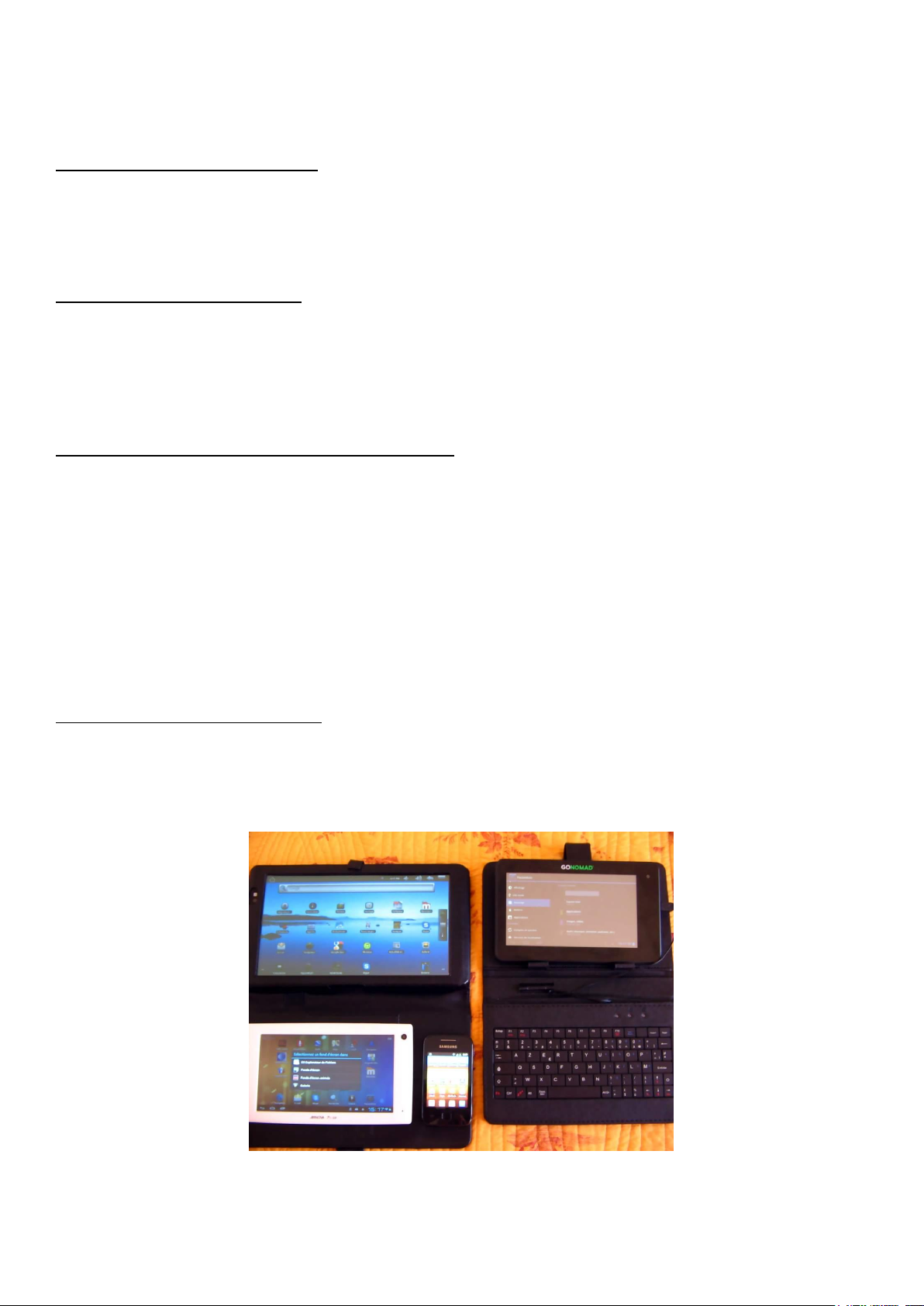
Notice Gonomad-Androïde Serge Rochain
ces matériels est aujourd’hui voisine de celle des micros ordinateurs d’il y a 10 ans, il ne faut donc pas en
attendre une réactivité comparable à celle que vous avez sur votre PC ou votre Mac.
Arnova 10 de chez ARCHOS Ecran de 10’’
Cette tablette est équipée de base avec un processeur et d’une mémoire de 4 Go sur disque dur. Sa grande
particularité, à mon avis est de disposer d’un port USB femelle type A standard ce qui permet d’y connecter
directement une clef mémoire USB.
Arnova 7 de chez ARCHOS Ecran de 7’’
Son côté pratique est sa taille et sa légèreté qui permet une prise en main facile. En revanche pas de prise
USB type A permettant l’introduction d’une clef. Une prise USB femelle de type micro-B destinée à la
recharge des batteries permet peut-être la connexion d’une clef USB mémoire avec un cordon approprié,
mais je n’ai pas essayé ce dispositif.
Gonomad PWS700EJR de Wendling Partners Ecran de 7’’
Sa GRANDE particularité est de pouvoir disposer d’un clavier mécanique qui est fourni de base avec la
tablette. Malheureusement, toutes les applications susceptibles de pouvoir l’utiliser ne le reconnaissent pas
entièrement, ce qui signifie que certains symboles sur les touches à gravures multiples ne sont pas
accessibles dans certaines applications. Par exemple, les touches de la ligne numérique du haut qui possède
les caractères accentués en position basse restent désespérément sur les chiffres quelle que soit la position
donnée à la touche MAJ/min (ou une autre, j’ai tout essayé), dans certaines applications ce qui contraint à se
rabattre sur le clavier tactile en déconnectant le clavier mécanique. Quel dommage !
En revanche, le mini-port USB utilisé pour connecter le clavier mécanique permet de connecter une clef
mémoire USB avec le cordon approprié.
Téléphone Samsung Galaxy Y
C’est de loin le système le plus complet dont je dispose sous le plus petit volume, avec son GPS, sa boussole
magnétique, son accéléromètre… tous ces dispositifs permettant l’emploi d’applications exigeantes en
informations abstraites ont je ne parlerai pas dans le contexte de cette notice succincte de l’emploi d’un
système Androïde. L’image 1 ci-dessous permet de se rendre compte de ce dont il s’agit.
Image 1 – Différents appareils fonctionnant sous Androïde
3
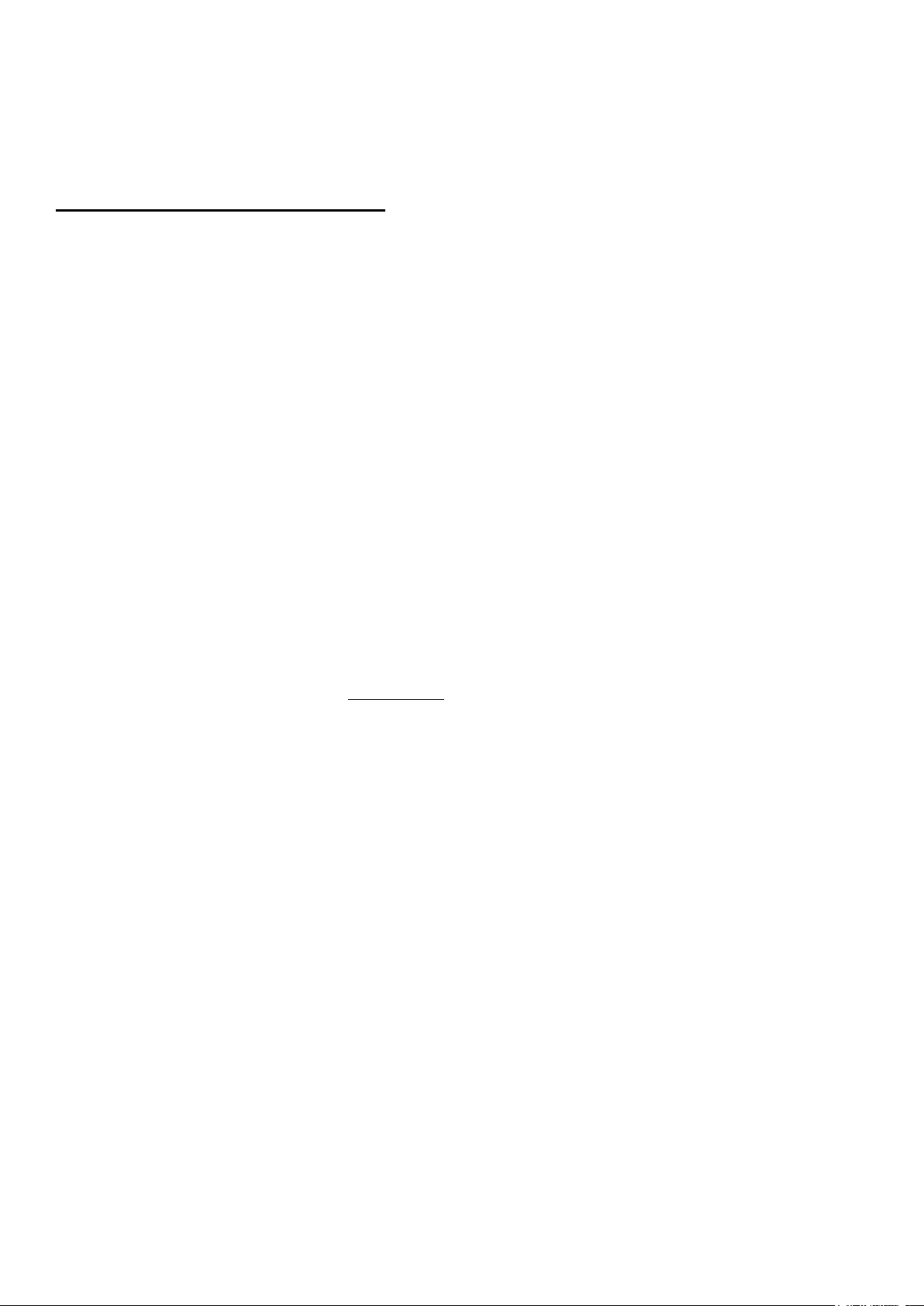
Notice Gonomad-Androïde Serge Rochain
A gauche en haut la tablette 10’’ d’Arnova et en dessous la petite 7’’ de la même marque.
A la droite de la 7’’ mon téléphone Samsung Galaxy Y, et à droite de l’image la tablette Gonomad dans son
étui et sur laquelle est connecté le clavier mécanique.
Le système d’exploitation Androïde
Lorsque vous achetez une tablette ou un téléphone fonctionnant sous Androïde, il vous est fourni un logiciel
permettant la gestion de votre appareil à partir de commandes mettant en œuvre un certain nombre d’options
que vous pouvez activer ou désactiver. Vous accédez à cet ensemble en cliquant sur un icône symbolisant
l’idée de travail comme par exemple une roue dentée ou un panneau montrant un certain nombre de curseurs
et c’est le cas de la version dont est dotée la tablette Gonomad.
Avec ce logiciel de gestion de la tablette Androïde fourni plusieurs logiciels adapté aux possibilités de
l’appareil. Par exemple pour un téléphone sous Androïde, il sera fourni automatiquement une application de
gestion téléphonique donnant la possibilité de composer un numéro, mais aussi le moyen de gérer un
répertoire de contacts, un journal des appels émis et reçus, et quelques autres gadgets éventuels comme une
liste des 5 ou 6 numéros les plus utilisés. Mais pour un téléphone il est également fourni d’autres
applications relatives à l’usage du téléphone comme une gestion des SMS. Ce genre d’application n’est pas
fourni avec une tablette qui n’a pas vocation à être utilisée comme un moyen de communication orale.
Avec une tablette, en revanche, il sera fourni un ensemble d’applications tournées vers la communication
par Internet puisque c’est le premier usage de ces produits qui permettent tous de se connecter sur ce réseau
via le wifi.
Quelques mots à propos de ce fameux WIFI. C’est une norme de communication répondant à une liste de
spécifications établie par IEEE (Institute of Electrical and Electronics Engineers), une association d’origine
américaine qui a pour objectif, entre autres, de définir des normes pour les dispositifs en rapport avec
l’usage de l’électricité et l’électronique. On voit qu’il n’y a plus grand-chose qui leur échappe aujourd’hui
en dehors des barbecues à charbon de bois.
La norme WIFI correspond à la norme IEEE 802.11 (ISO/CEI 8802-11) qui permet de relier entre eux par
voie hertzienne, toutes sortes de dispositifs de type informatique grâce au respect des niveaux
électromagnétiques de transfert et des protocoles de communication définis par la norme. Un peu plus loin
nous verrons comment connecter la tablette par WIFI sur la box de votre fournisseur d’accès.
La version d’Androïde fournie avec votre tablette incorporait donc un certain nombre d’applications en
rapport avec l’usage qui peut en être fait (exemple image 2). Ainsi pour celles qui disposent d’une antenne
GPS il est fournie automatiquement une application qui permet de l’utiliser bien que vous puissiez en
télécharger vous-même d’autres qui se présentent en concurrentes. C’est d’ailleurs le cas de toutes les
applications constituant la dotation d’origine de votre version d’Androïde. D’ailleurs il est systématiquement
fourni une application de « supermarché » qui vous permet de télécharger un nombre incalculable
d’applications en tous genres. Les fournisseurs de matériels fonctionnant sous systèmes Androïdes rivalisent
de richesses dans le supermarché qu’ils mettent à disposition des utilisateurs, chacun a le sien ou presque, à
commencer par Google Play puisque Google est le propriétaire d’Androïde. Mais Samsung à le sien avec
Samsung Apps que je retrouve sur mon téléphone et Archos son AppsLib…
Dans son bouquet Androïde Gonomad propose Play store.
On y trouve également une application MAIL (générale) et une GMAIL plus spécifique à Google, Un
calendrier, un agenda, un navigateur Internet, un gestionnaire de contacts, une horloge, un
gestionnaire de fichiers, une calculatrice basique, une application permettant de prendre des photos et
des vidéos (pas très utiles avec une tablette qui n’a pas de caméra dorsale). La caméra ventrale (de face)
permet de se connecter avec SKYPE qui transforme votre tablette en visiophone. A cela ajoutez encore
quelques applications comme celle qui vous permet de visionner les photos et vidéos que vous stockez sur
votre tablette, ou celle qui vous permet d’écouter de la musique enregistrée…. J’en oublie certainement car
4
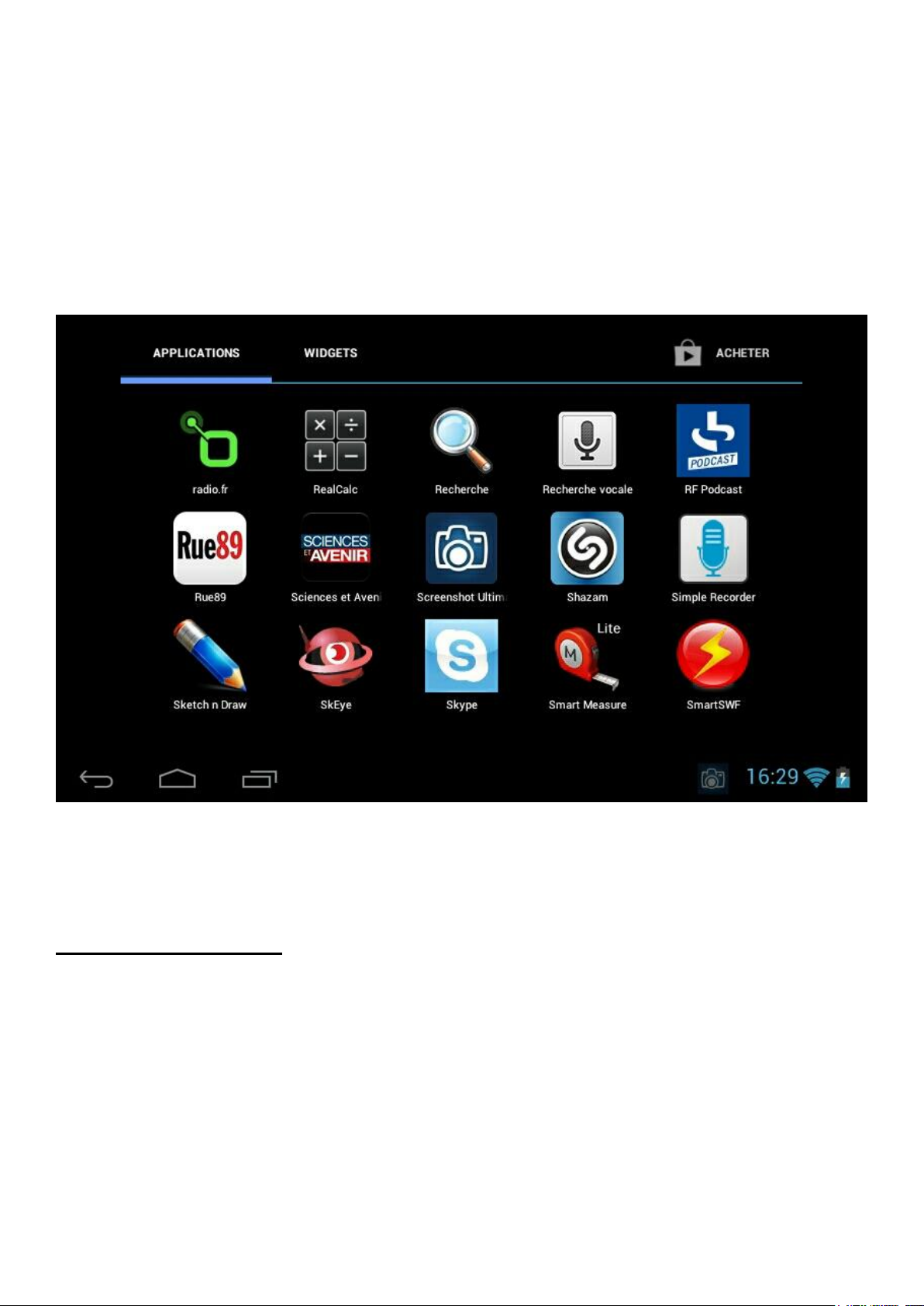
Notice Gonomad-Androïde Serge Rochain
aujourd’hui dans ma tablette elles sont noyées avec les applications que j’ai moi-même téléchargées depuis
Play Store.
Je ne saurais trop vous conseiller d’aller faire un tour sur ce supermarché mis à votre disposition par
Gonomad-Androïde pour voir les applications susceptibles de vous intéresser. Et remplacer éventuellement
quelques applications fournies de base par d’autres plus sophistiquées, comme la calculette poussive fournie
d’origine que j’ai remplacée par REAL CALC, un super produit gratuit qui plus est, et qui a remisé même ma
super TEXAS au placard, mais je reconnais que c’est une question de goût. Encore un détail, mais
d’importance, à propos de ce supermarché de l’application Androïde, il existe des produits payant et d’autres
gratuits, mais rien que dans les gratuits j’ai trouvé mon bonheur, et notamment celui de pouvoir être radin
sans me priver.
Image 2 - Des icônes sur lesquelles il faut cliquer pour activer l’application correspondante
Plus loin nous reviendrons sur quelques applications particulières qui permettent d’étendre les possibilités
du système d’exploitation Androïde et qui sont indispensable à la bonne utilisation de la tablette.
Application Paramètres.
PARAMETRES, c’est l’accès aux fonctions d’Androïde. Un clic sur l’icône vous ouvre un écran séparé
logiquement en deux parties dans le sens vertical.
A gauche la liste des fonctions auxquelles vous avez accès et à droite les différentes options pour chacune
des fonctions sélectionnées dans la liste de gauche. Image 3 ci-dessous.
Dès le clic vous avez accès à la fonction WIFI avec 2 options (OUI/NON). Si le WIFI n’est pas activez,
vous êtes invité à le faire pour voir les réseaux disponibles et à l’écoute dans l’environnement de sensibilité
de l’antenne de la tablette. Un clic sur le OUI vous donnera accès à la liste des réseaux perçus par votre
tablette. La première fois vous devrez cliquer sur le nom du réseau de votre box qui est le même que celui
sur lequel vous connectez votre PC ou Mac. Il vous sera demandé d’entrer votre mot de passe puis de vous
connecter.
5

Notice Gonomad-Androïde Serge Rochain
Lorsque vous vous reconnecterez les fois suivantes (après avoir éteint votre tablette ou avoir déconnecté le
WIFI), la tablette gardant en mémoire le mot de passe se reconnectera directement sur votre réseau local si
vous êtes dans son rayon de capture.
Image 3 – Après un clic sur l’icône Paramètres vous obtenez cette image.
Connecter sa tablette en WIFI en dehors de chez soi.
Lorsque vous êtes hors de chez vous, vous êtes aussi hors de portée du rayonnement de votre box, mais il
existe des circonstances dans lesquelles vous pouvez vous connecter sur une borne publique de votre
fournisseur d’accès ou une borne mise à disposition par l’hôtel dans lequel vous vous trouvez, ou
simplement par le supermarché (supermarché physique, pas le supermarché virtuel dont je parlais dans les
pages précédentes)
Dans la galerie marchande duquel vous faites du lèche-vitrine.
Dans le cas de la galerie marchande de votre supermarché le moyen de se connecter diverge d’un
fournisseur à l’autre mais d’une façon générale votre tablette (je n’ai jamais essayé avec ma tablette car je ne
vais jamais faire mes courses avec elle, mais mon téléphone lui ne quitte jamais ma poche) ou téléphone
vous avertit qu’un réseau est à proximité (si vous avez validé le paramètre ad hoc, ce que propose mon
téléphone mais pas la tablette Gonomad). Vous reconnaissez dans la liste affichée le nom de votre
supermarché et il vous reste à cliquer dessus. Mais cela ne suffit généralement pas, il faut activer le
navigateur et un site s’affiche automatiquement sans que vous l’ayez sollicité en vous demandant de valider
votre accord pour être connecté en vous précisant qu’il décline toute responsabilité quant aux conséquences
qui pourraient en découler…. Ne vous inquiétez pas, personne ne s’est jamais fait détrousser pour s’être
connecté sur Internet dans un supermarché, à condition que vous ne donniez pas les coordonnées de votre
carte bleu en réponse à un message qui vous le demanderait éventuellement, mais notez bien que si vous
6

Notice Gonomad-Androïde Serge Rochain
étiez chez vous connecté sur votre box vous seriez exactement dans la même situation avec la même
possibilité de vous faire détrousser avec votre propre complicité.
Dans le cas de l’hôtel où vous êtes descendu pour le week-end, pour connecter votre tablette la réception
vous fournira un code que vous devrez entrer après avoir valider le nom du réseau de l’hôtel.
Sur les bornes publiques de votre fournisseur d’accès c’est encore différent. Malheureusement la procédure
dépend du fournisseur d’accès et je ne pourrais vous donner que celle de mon propre fournisseur, FREE en
l’occurrence. J’ai donc un code obtenu par une procédure propre à FREE et utilisant l’afficheur de la
FREEBOX. Lorsque je suis hors de chez moi et qu’une borne FREEWIFI est dans les parages elle s’affiche
dans la liste des réseaux accessibles, je clique sur son nom et un site Freewifi s’invite à travers le navigateur
de la tablette pour que j’entre ces informations secrètes obtenues depuis ma Freebox lorsque j’étais chez
moi, et je suis aussitôt connecté comme si j’étais chez moi et avec le même niveau de sécurité.
Maintenant que vous êtes connectés, revenons aux fonctions accessibles depuis l’application paramètres.
Sous la fonction WIFI vous avez une fonction inopérante sur la tablette Gonomad qui n’a pas les moyens
matériels de se connecter sur un réseau Ethernet. Passons !
Vous avez la fonction SON qui vous permet un certain choix de sons pour les alertes de notifications (quand
une mise à jouer est proposée par exemple, ou que vous recevez un mail…) ou encore un signal sonore pour
vous faire savoir que votre appui sur une touche et bien pris en compte.
Fonction AFFICHAGE. La partie droite vous donne la liste des options concernant tout ce qui touche à
l’affichage et à l’écran de votre tablette, comme la rotation automatique (portrait/paysage) en fonction de
votre manière de tenir l’écran. Mais aussi le temps de mise en veille lorsque vous ne faites aucune action sur
la tablette, qu’il vous faudra réanimer par un bref appui sur le bouton marche/arrêt, ou encore le réglage de
la taille de la police de caractères.
Fonction USB MODE (image 4 ci-dessous) permet de valider ou d’invalider la connexion d’une clef USB
connectée à travers le cordon approprié. Comme sur un ordinateur il vaut mieux cliquer sur disable dans la
partie droite de cet écran avant de déconnecter physiquement la clef. Mais attention dans l’état « disable »
votre tablette ne reconnaitra aucune connexion sur le port USB. Vous ne pourrez même pas vous connecter à
votre PC/Mac pour en/y transférer des fichiers. Alors une fois votre clef débranchée pensez à remettre la
fonction USB mode setting select en position mass storage.
Image 4 – USB Mode qui permet de valider la connexion sur le port mini-USB
7
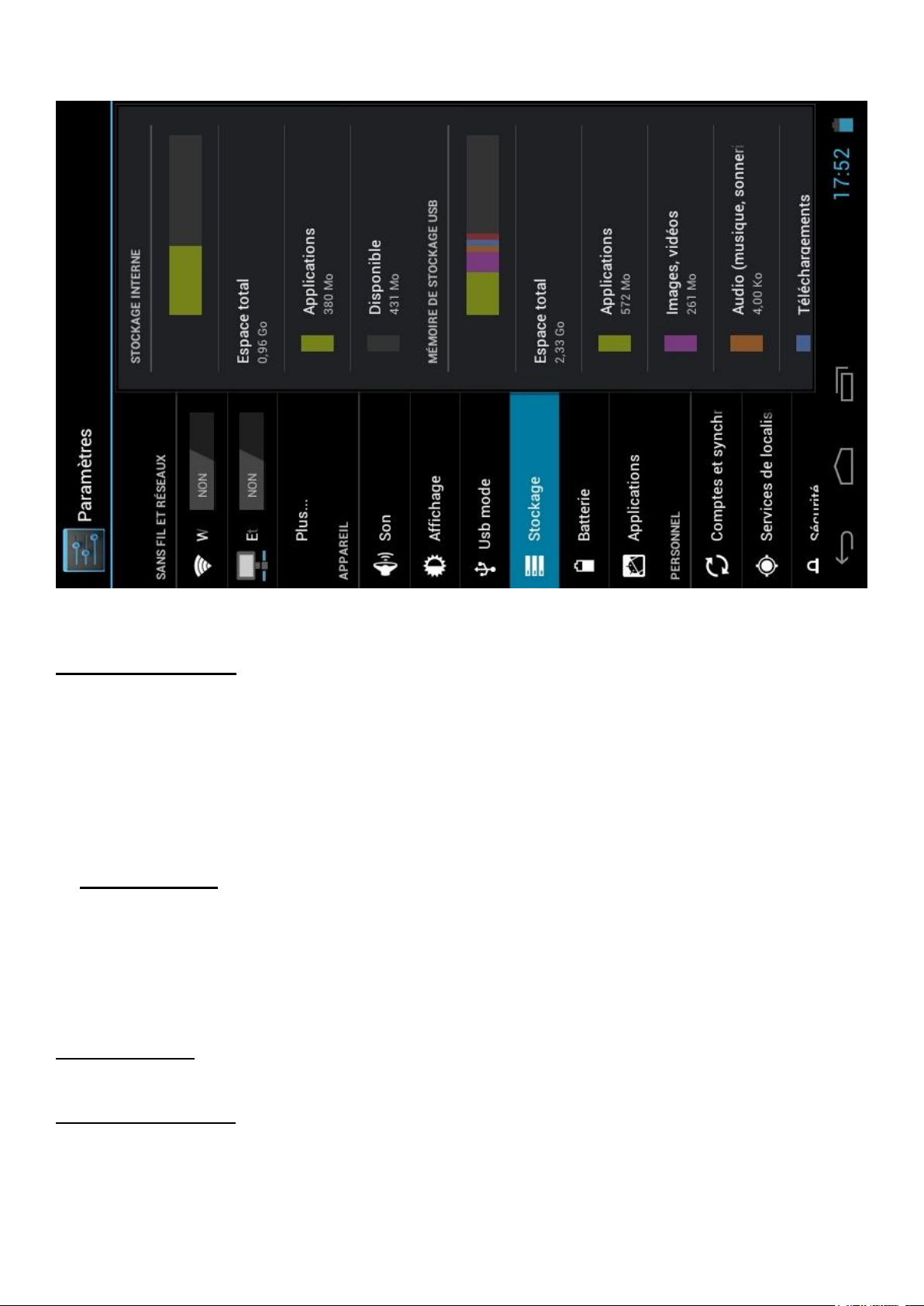
Notice Gonomad-Androïde Serge Rochain
Image 5 – La fonction stockage affiche le détail d’utilisation des différents types de mémoire
Fonction STOCKAGE. Ici vous aurez la carte de la fonction mémoire de votre tablette (image 5 ci-dessus)
Vous avez trois dispositifs de stockage différents : Le stockage de la mémoire Interne que cette fonction
vous décompose en deux sous-ensembles de mémoire (j’y reviens plus bas). C’est ce que contient la tablette
lorsque vous l’achetez. Les applications ne pourront être stockées que dans cette mémoire Interne.
Ensuite vous pouvez avoir acheté une carte micro-SD que vous avez insérée dans la fente marquée TF-
CARD : C’est la seule vraie carte SD bien que dans certains libellés de fonctions d’Androïde-Gonomad il
soit fait quelquefois usage de ce nom pour parler d’une autre catégorie de mémoire.
Vous pouvez aussi avoir connecté une clef-mémoire-USB avec un cordon approprié sur votre tablette, c’est
le troisième dispositif de mémorisation et elle apparaitra dans cette fonction sous le nom de USB DISK.
La fonction stockage vous présente d’abord la mémoire Interne en deux parties :
Stockage Interne de 0,96 Go d’espace total avec la fraction utilisée et la fraction encore disponible.
Mémoire de stockage USB d’un espace total de 2,33 Go suivi du détail des différentes catégories de
données qui l’occupent (applications, images et vidéos, divers….) et la fraction restant disponible.
Viennent ensuite les mémoires additionnelles que vous avez vous-même installées sur la tablette.
Carte SD avec l’espace total et la fraction restant disponible.
USB disk avec l’espace total et la partie disponible.
Fonction Batterie qui vous donne quelques informations sur son niveau de charge et les dispositifs
consommateurs (écran, wifi…)
Fonction Applications. C’est certainement la fonction du système Androïde à laquelle vous aurez le plus
recours. Pour désinstaller une application qui ne vous intéresse plus vous n’avez pas d’autre choix que de
passer par cette fonction. En cliquant sur cette fonction vous faites apparaître la liste des applications
installées sur votre tablette. Pour traiter chacune d’elles vous devez cliquer sur son nom et vous aurez accès
8

Notice Gonomad-Androïde Serge Rochain
à un certain nombre d’informations la concernant et à quatre possibilités comme par exemple la désinstaller
(la sortir de votre tablette) ce qui fait que vous ne pourrez plus l’utiliser.
Mais avant de traiter chaque application indépendamment jetons un coup d’œil sur les titres de colonnes qui
ornent la partie droite de la fonction Application.
Téléchargés, sur la carte SD, en cours, toutes.
J’ai surligné sur la carte SD pour attirer votre attention sur cette expression totalement inappropriée en
l’occurrence. En fait il s’agit d’une partie de la mémoire Interne connue dans la fonction stockage sous le
terme de Mémoire de stockage USB (qui n’a rien à voir avec SD d’un côté ni avec USB de l’autre).
Ce qu’il faut comprendre, c’est qu’une application doit toujours résider dans la mémoire Interne dont une
partie obligatoirement dans la partie de cette mémoire Interne appelée Stockage Interne dont la taille est
limitée à 0,96 Go, mais que l’autre partie de l’application peut être stockée dans la partie appelée Mémoire
de stockage USB dont la taille est beaucoup moins limitée puisqu’elle atteint 2,33 Go. C’est pourquoi au
niveau de chaque application il y a la possibilité de dire si vous voulez que la partie de l’application
déplaçable vers cette mémoire plus généreuse doit y être transférée ce que nous allons voir ci-dessous.
Les autres fonctions accessibles depuis l’application Paramètres sont d’un usage moins fréquent, pour ne
pas dire « sans grand intérêt » pour un débutant, sauf peut-être la fonction date et heure mais dont l’emploi
s’explique par le nom de la fonction elle-même.
Utiliser les applications.
Le but de l’utilisateur est d’exploiter les possibilités des différentes applications qui peuvent lui être utiles.
Il s’agit soit des applications qui ont été fournis avec le système Androïde et la tablette, soit des applications
qui ont étés téléchargées par l’utilisateur depuis le supermarché Play Store, lui-même fourni dans la
dotation d’applications de base.
Utiliser une application recouvre beaucoup de choses différentes qui dépendent de la catégorie
d’applications considérée. Certaines d’entre elles utilisent des fichiers, et d’autres non. Par exemple, la
plupart des jeux ou d’autres applications comme la boussole n’utilisent aucun fichier. D’autres utilisent des
fichiers que vous pouvez avoir téléchargés ou transférer depuis un ordinateur ou une clef USB, comme par
exemple des applications musicales ou d’affichage de d’images ou vidéos. Enfin, certaines applications sont
elles-mêmes génératrices de fichiers. Par exemple une application « appareil photo » permet de créer des
fichiers d’images. Mais vous avez également des applications qui permettent de créer des fichiers de textes,
comme Kingsoft Office ou OliveOffice qui sont des ensembles de logiciels comparables (plus modestement
tout de même) à Microsoft Office ou LibreOffice bien connus des utilisateurs de Windows.
Quel que soit la nature des fichiers, dès qu’il en existe il se pose le problème de pouvoir les déplacer d’un
support à un autre ou de les dupliquer, ou de les supprimer, individuellement ou par groupe de fichiers.
Mais déjà lorsque vous utilisez une application qui nécessite une application il faut lui dire où trouver le
fichier dont votre application a besoin. Et le plus souvent le problème se pose à l’inverse, vous disposez d’un
fichier, par exemple une image qui se trouve quelque part dans votre tablette, soit dans la mémoire interne,
soit dans la carte micro-SD, soit dans une clef USB connectée sur la tablette.
Traiter un fichier avec une application.
Exemple :
Je souhaite afficher sur ma tablette une image dont le nom est image-ecran.jpg depuis une clef USB.
Je connecte la clef USB à la tablette par l’intermédiaire du cordon qui permet de réaliser cette connexion et
je m’assure que cette connexion est valide (Image 4, déjà vu plus haut).
Ensuite je clique sur l’application Explorer qui ouvre l’écran ci-dessous (image 6 ci-dessous).
Je clic alors que la ligne « External USB flash memory » qui désigne la clef USB, dont le contenu apparaît
alors (image 7 ci-dessous).
9

Notice Gonomad-Androïde Serge Rochain
Je clic maintenant sur le nom du fichier « image-ecran.jpg ». Comme ce fichier est une image, ce qui est
reconnaissable à l’extension de son nom « .jpg », il sort aussitôt une fenêtre listant les applications
susceptibles de pouvoir traiter ce type de fichier (image 8 ci-dessous). Il ne me reste plus qu’à cliquer sur
l’application de mon choix et correspondant à ce que je désire faire avec ce fichier.
Image 6 – Choix du support de fichier (mémoire interne, ou carte micro-SD, ou encore clef mémoire-USB)
10
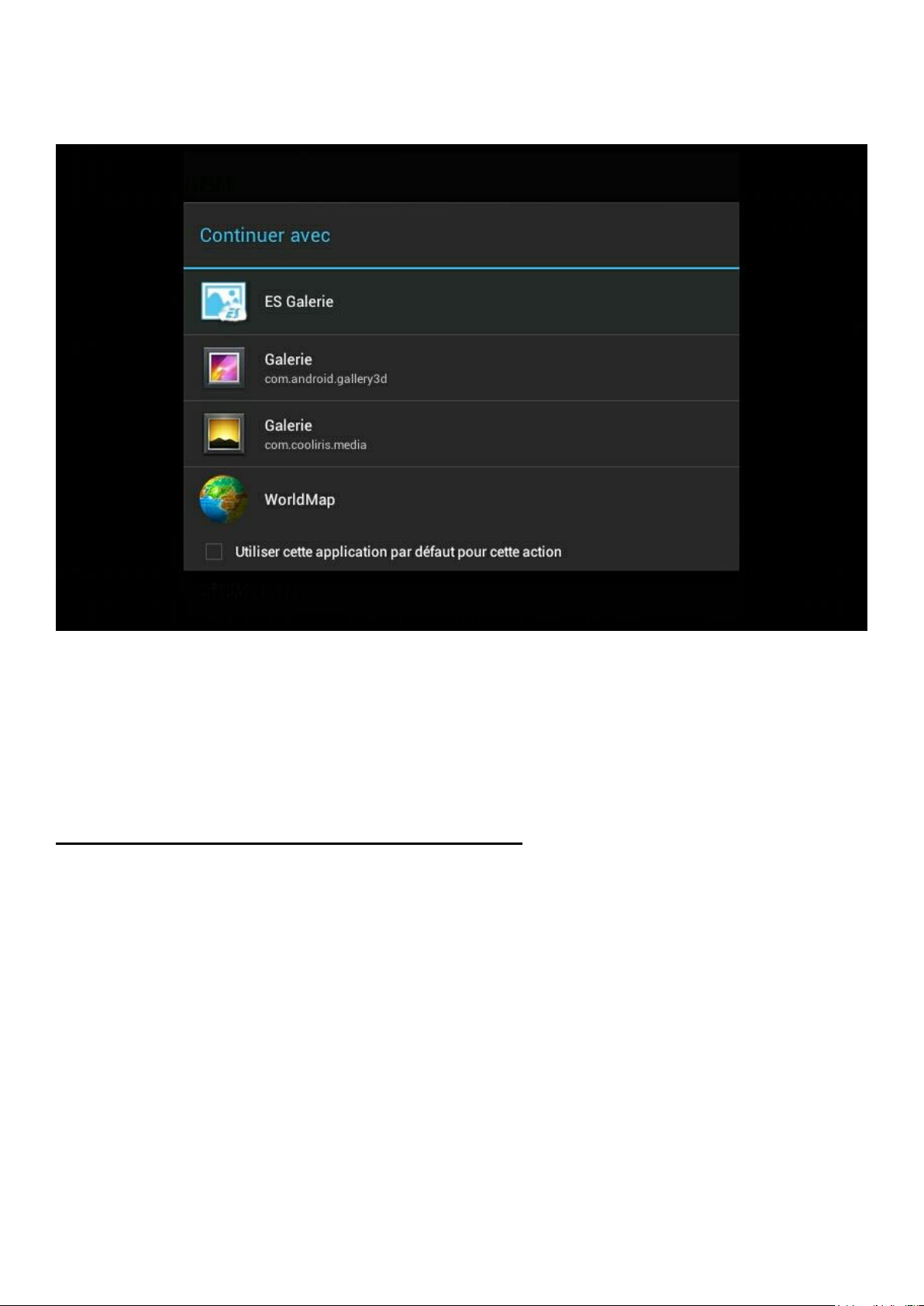
Notice Gonomad-Androïde Serge Rochain
Image 7 – aperçu du contenu d’une clef mémoire USB (par exemple : image-ecran.jpg)
Image 8 – liste des applications installées sur ma tablette et susceptibles de traiter un fichier de format jpg
Vous noterez que dans le cas de pluralité d’applications, le système Androïde vous permet de décider une
fois pour toute de traiter ce type de fichier à l’aide d’une application préférentielle choisie dans la liste. Il
vous suffit de cocher la case de la dernière ligne avant de cliquer sur l’application choisie. Lors des
prochaines utilisations de fichiers de ce type (en l’occurrence jpg) cette liste ne vous sera plus proposée et le
clic sur le fichier ouvrira directement l’application que vous avez choisie pour ce type de fichier.
Déplacer, dupliquer ou supprimer un, ou plusieurs fichiers
Ici il ne s’agit plus de traiter un fichier (exploiter son contenu), mais de l’utiliser indépendamment de son
contenu, c’est-à-dire le traiter dans sa globalité sans se préoccuper de l’information qu’il contient. C’est ce
que l’on fait lorsqu’on le déplace, le duplique ou le supprime. Cette action peut porter sur un fichier isolé ou
sur un ensemble de plusieurs fichiers. Dans ce dernier cas, ils doivent se trouver sur le même support
(mémoire interne, carte micro-SD, ou clef-USB) aussi bien à l’origine de l’opération qu’à la fin de
l’opération lorsqu’on les déplace ou les duplique. Si l’opération consiste à les supprimer, le lieu de
destination ne se pose pas en problème.
Le contenu comme la nature des fichiers n’intervenant pas dans ces opérations, c’est à l’aide d’une
application totalement indépendante de l’information qu’ils contiennent que ce genre d’opération peut être
réalisé. La dotation de base des applications fournies avec Androïde-GONOMAD contient une application
dédiée à ce genre de manœuvres EXPLORER mais je le rappelle, le supermarché Play Store fournit des
applications alternatives intéressantes comme ES Explorateur de fichiers que j’utilise moi-même
préférentiellement. Néanmoins, pour l’exemple suivant je vais utiliser le produit « d’origine » afin de ne pas
vous contraindre à en télécharger un autre pour suivre l’exemple.
11

Notice Gonomad-Androïde Serge Rochain
Exemple : Je me propose de copier les deux fichiers de noms 2013_08_20_00.53.38.jpg et
2013_08_20_00.51.54.jpg qui se trouvent dans la mémoire interne à l’intérieur d’un dossier de nom
screenshotultimate pour en mettre une copie dans la carte micro-SD au niveau de la racine de la clef,
c’est-à-dire, sans ouvrir de dossier pour recevoir ces copies sur la carte micro-SD.
Comme pour l’exemple précédent qui consistait à afficher une image je clic sur EXPLORATEUR.
Il s’ouvre la fenêtre générale me montrant les trois supports disponibles sur ma tablette (image 6).
Je clique sur INTERNAL MEMORY puisque c’est là que se trouvent les deux fichiers à copier. Il s’ouvre
une liste des dossiers et fichiers contenus dans cette mémoire (pas d’image, c’est pareil que pour l’image 7
mais avec d’autres dossiers et fichiers dedans). Un des dossiers de nom screenshotultimate figure dans la
liste. Je clic dessus et il s’ouvre une fenêtre avec un certain nombre de fichiers dont les deux que je veux
copier sur la carte micro-SD.
Surtout, je ne clic pas maintenant sur ces fichiers. En effet, si je le faisais, dès que j’aurais cliqué sur le
premier des deux il s’ouvrirait aussitôt une fenêtre avec la liste des applications susceptibles de le traiter
(comme dans l’exemple précédent dont c’était le but). Mais ce n’est pas ce que nous voulons faire, il faut
pouvoir les sélectionner en cliquant dessus pour les copier mais en empêchant qu’ils s’ouvrent comme pour
en traiter le contenu. La solution ? Dans la barre de commande ouverte par EXPORER il y a une « touche »
Multi, cliquez dessus ! Vous pouvez maintenant cliquer sur les fichiers que vous voulez copier. Leurs noms
changent de couleur lorsque vous les sélectionnez par le clic (image 9 ci-dessous).
Image 9 – Sélectionner des dossiers et/ou des fichiers pour les copier, les effacer, les renommer ou déplacer.
Une fois cette sélection réalisée, il faut maintenant dire ce que l’on va en faire…. Pourquoi les a-t-on
sélectionner ?
A droite de la touche Multi, vous avez une touche Editor. Cliquez dessus et il s’ouvre une fenêtre vous
proposant un certain nombre de manœuvres possibles. Leurs noms parlent d’eux-mêmes aussi je ne
m’étendrais pas. Ce qui nous intéresse dans l’exemple est de recopier ces fichiers sur la carte micro-SD.
12

Notice Gonomad-Androïde Serge Rochain
Cette option est la première de la liste, cliquez sur Copy.
Il faut maintenant dire OU nous voulons les copier. Rappelez-vous, à l’étape précédente il nous a été
proposé trois lignes pour désigner trois catégories de mémoires différentes. Il faut revenir à cet
« aiguillage ». Remarquez, toujours sur cette page, dans la ligne de boutons de commandes du haut de la
page, il existe un bouton LevelUp. Il permet de « remonter les pages en sens inverse ». Cliquez dessus
autant de fois que nécessaire (ici 2 fois) pour retrouver nos trois lignes (image 6).
Puisque nous devons copier nos deux fichiers sur la carte micro-SD il suffit de cliquer sur SD Card, la
première ligne. Il apparaît alors, la liste des dossiers et fichiers contenus sur la carte micro-SD et comme
nous avons décidé de ne pas copier ces fichiers dans un des dossiers de la carte mais sur la « root » (racine),
il suffit de cliquer sur Editor et dans la fenêtre qui s’ouvre de cliquer sur Paste (coller) (Image 10 cidessous).
Image 10 – la copie des deux fichiers (ici après l’appui sur « Paste » qui finalise l’opération).
Opération terminée, les deux fichiers sont sur la carte micro-SD (et toujours bien sûr dans la mémoire
Interne puisqu’il ne s’agit que de les avoir dupliquées).
Je ne pense pas qu’il soit très utile de continuer avec d’autres exemples d’applications. Il faut que chacun se
considère comme un explorateur dans son nouvel instrument et fasse ses propres erreurs comme je l’ai fait
moi-même, c’est comme ça et uniquement comme ça que l’on devient un pro et non pas en ne lisant que
l’expérience des autres.
Un petit truc à connaître que j’ai découvert fortuitement sur cette tablette qui me plait beaucoup plus que
dans ses premiers jours. Si vous oubliez votre chargeur (en déplacement pas exemple), pas de panique elle
se charge également depuis le miniport USB, ce qui est beaucoup plus facile à trouver qu’un chargeur de
remplacement avec sa prise d’une minceur…. Exotique.
13

Notice Gonomad-Androïde Serge Rochain
Table des matières
1 avant-propos
2 Description des matériels.
4 Le système d’exploitation Androïde
5 L’application Paramètres
6 Connecter sa tablette en WIFI en dehors de chez soi.
6 Liste des principales fonctions de l’application Paramètres
9 Utiliser les applications.
9 Traiter un fichier avec une application.
11 Déplacer, dupliquer ou supprimer un, ou plusieurs fichiers
13 Oublier le chargeur de sa tablette Gonomad
Copyright Serge Rochain 2013
www.a-p-s.cabanova.com
14
